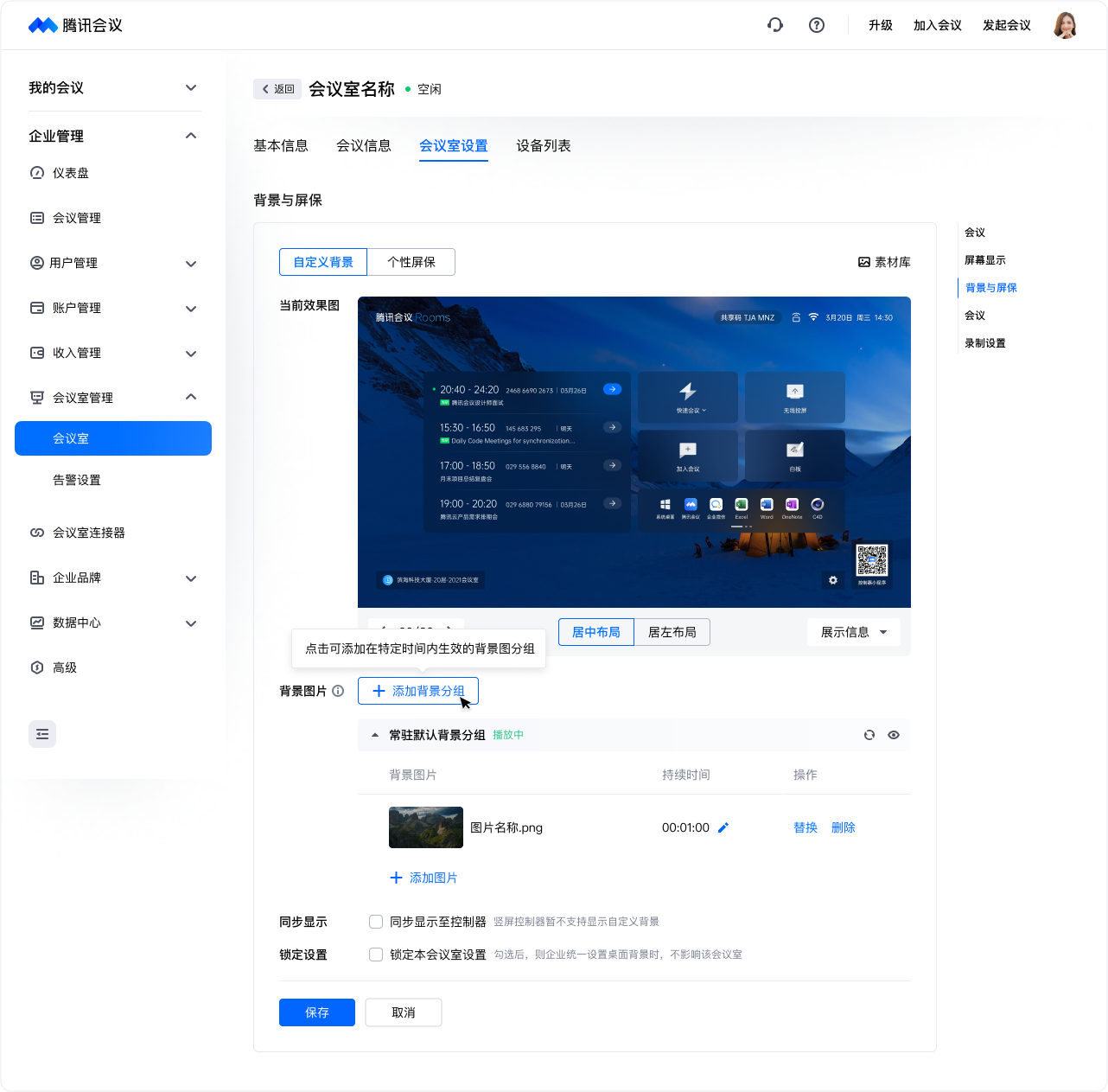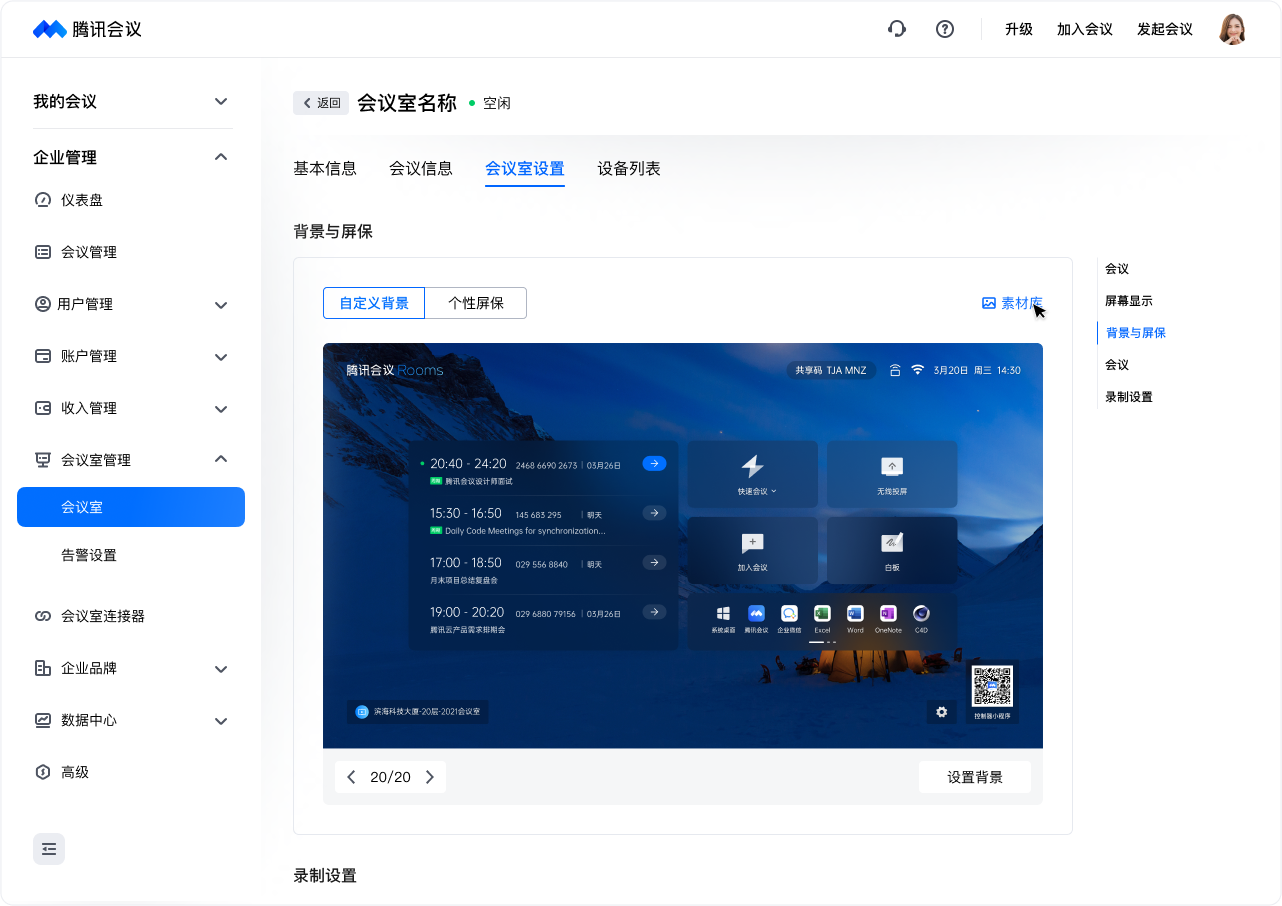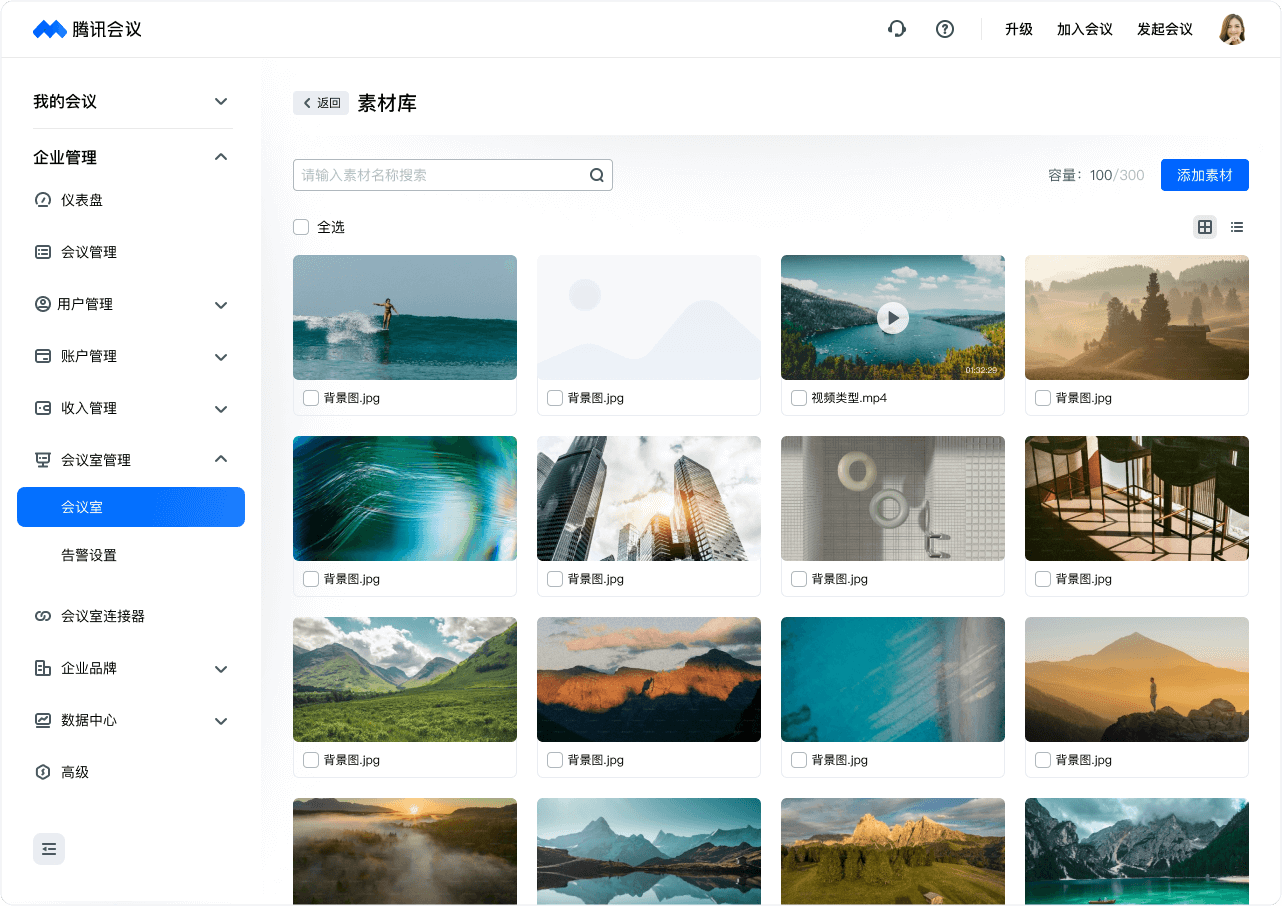背景与屏保
1.在腾讯会议官网->企业管理->会议室管理->会议室设置->背景和屏保,或者从腾讯会议官网->企业品牌->Rooms 品牌定制进入。
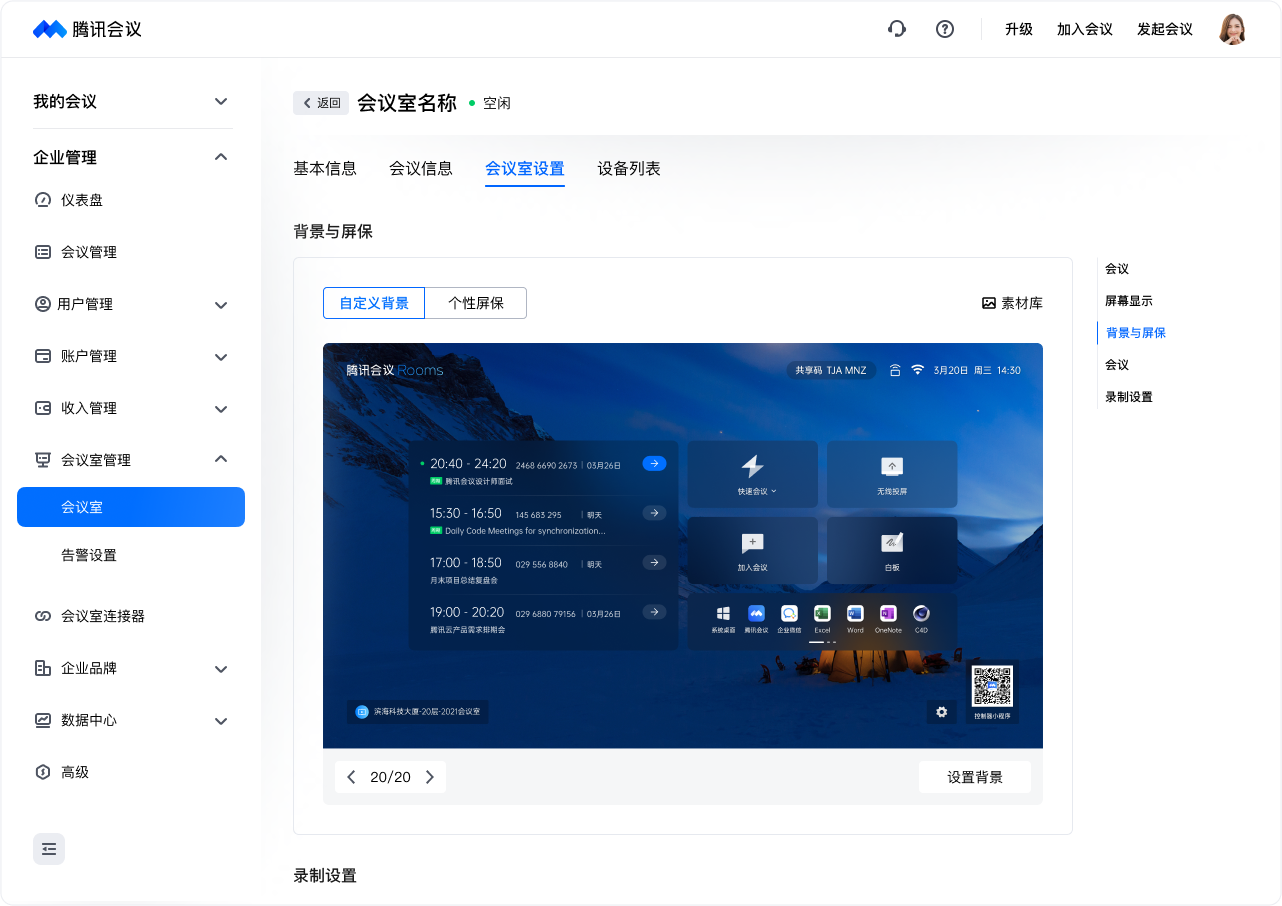
1)设置自定义背景时,您可以选择布局方式(居中/居左)、也可以在【展示信息】中选择显示或者隐藏布局上的信息(例如品牌标识、日期时间、共享码、会议功能、会议室名称、设置入口、控制二维码等),还可以提前预览背景效果。
2)添加背景分组:您可以添加背景分组和设置生效时间,输入分组名称、选择生效开始时间/生效结束时间,如果不需要结束时间可以勾选【无结束时间】,然后点击【下一步】。
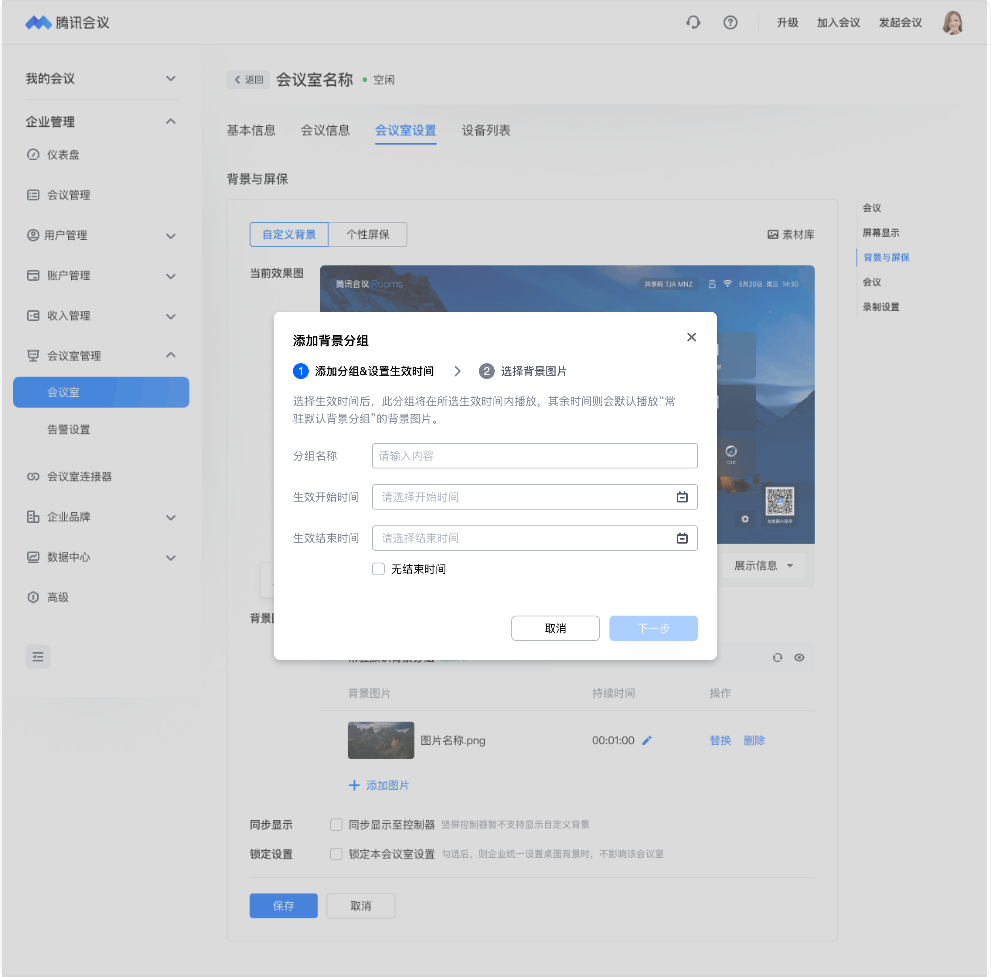
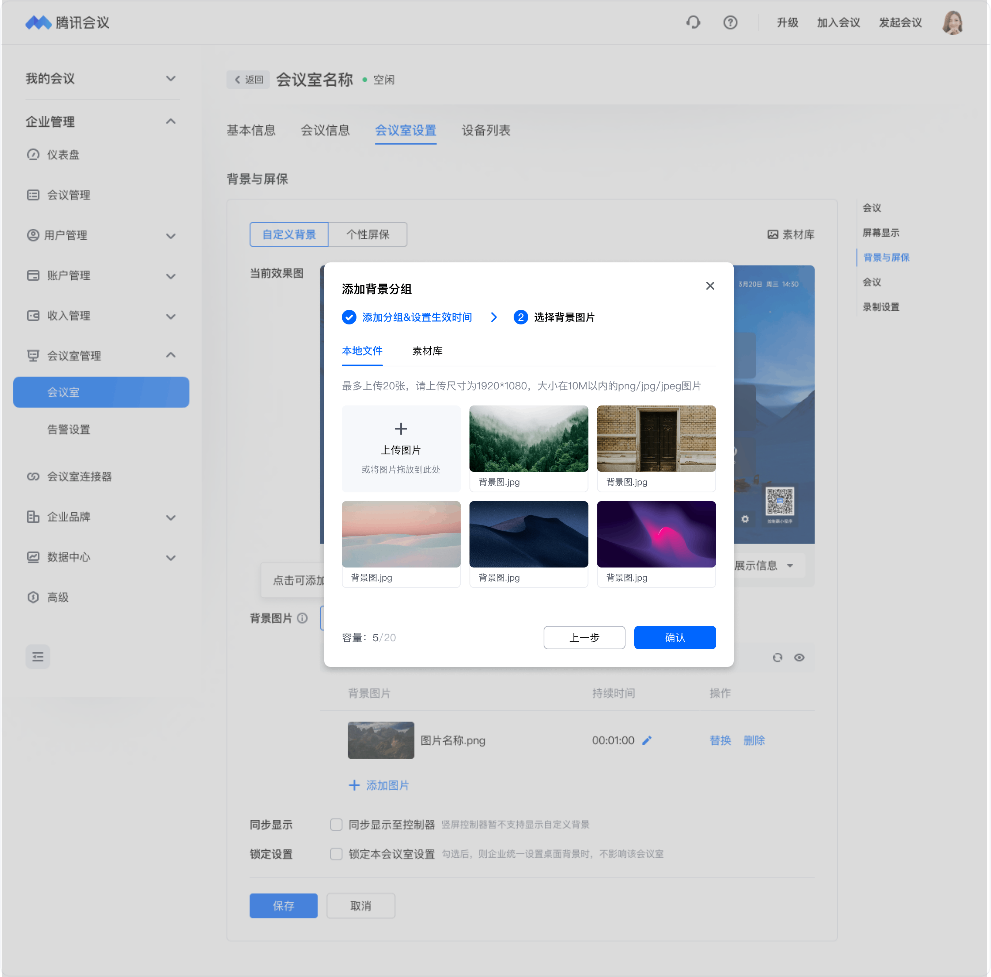
3. 个性屏保:
1)设置个性屏保时,您可以选择显示或者隐藏布局上的信息(例如会议室名称、日期时间、共享码等)。
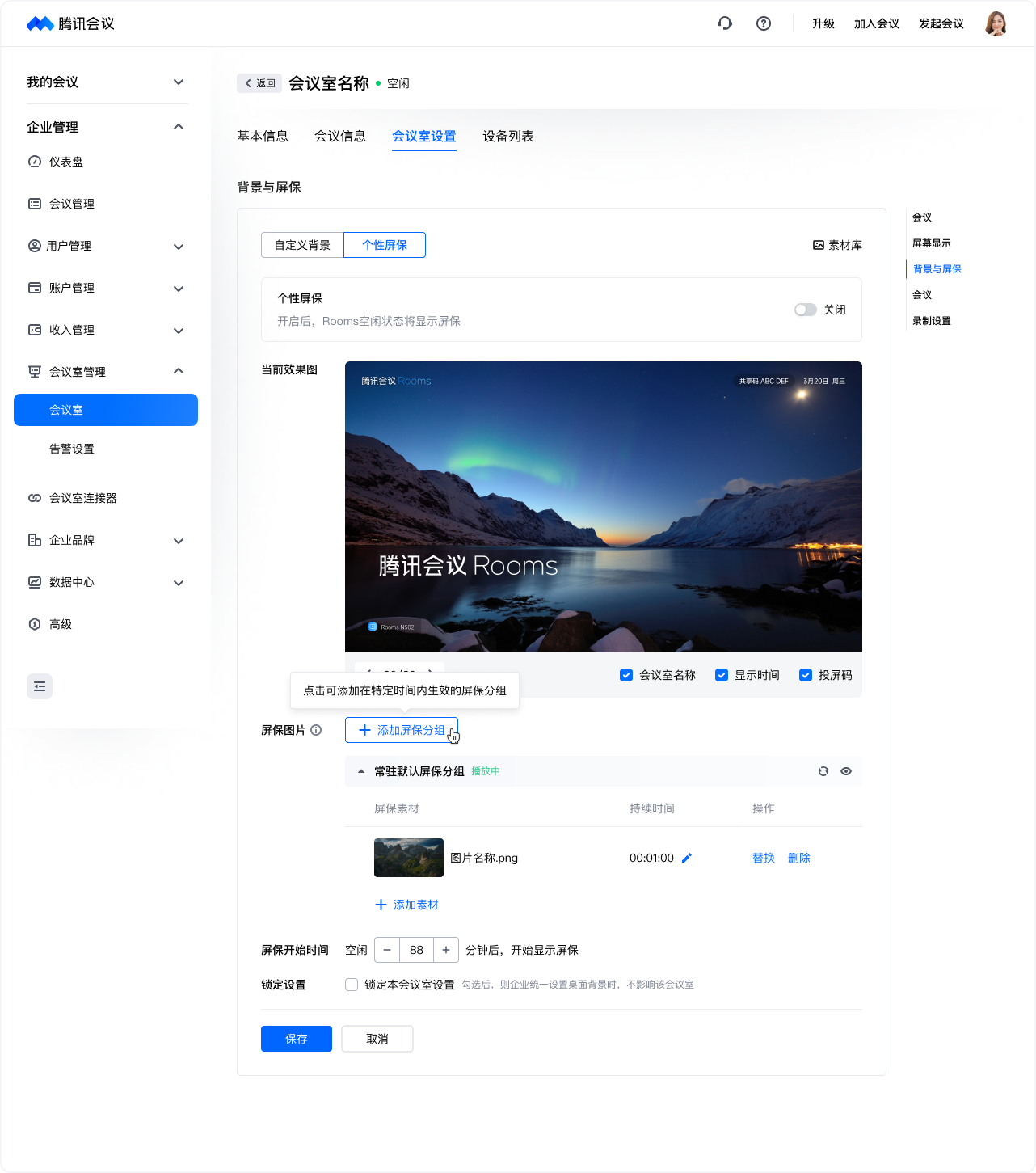
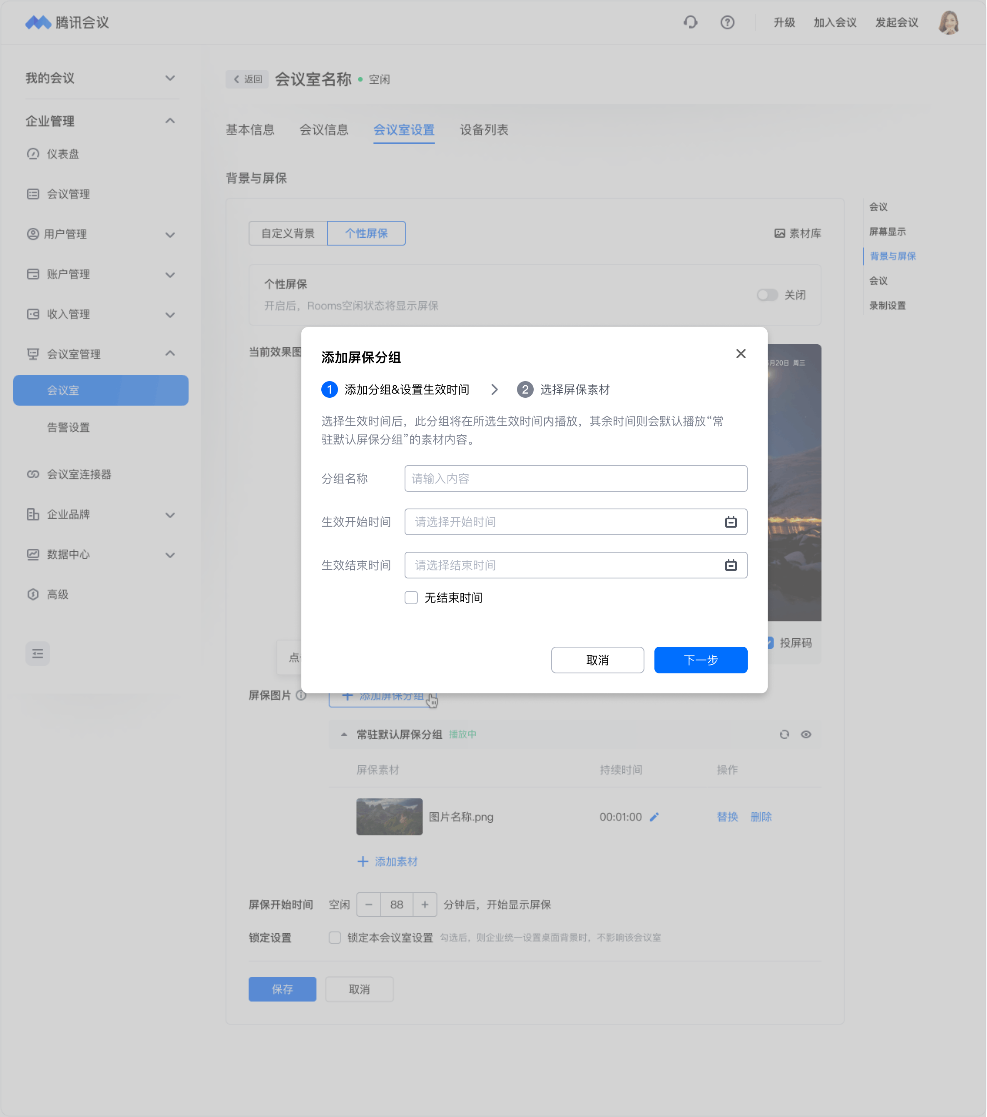
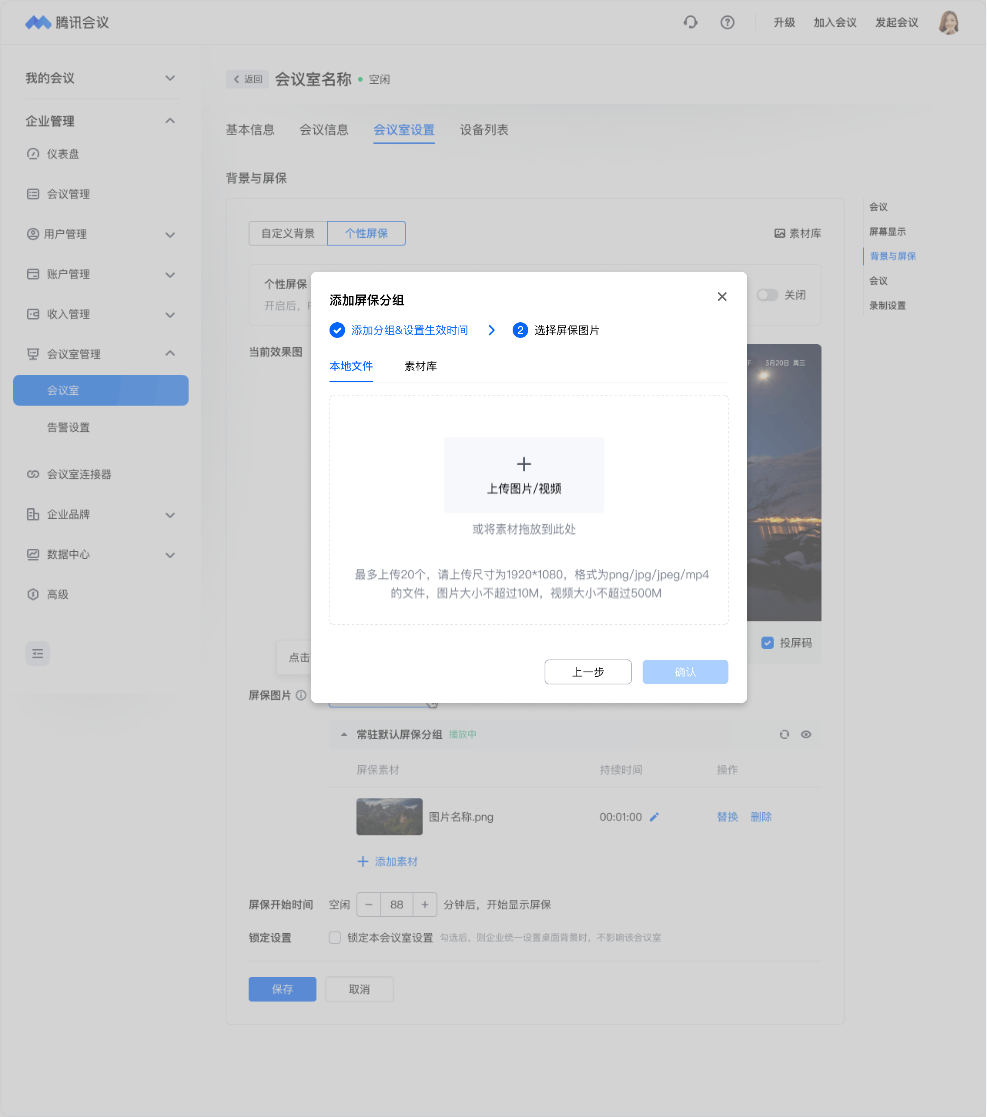
2、屏保的图片分组和定时生效功能,需将Rooms客户端升级至 3.25.290 及以上版本。
4. 素材库:
1)点击进入素材库后,支持搜索图片名称。
2)添加素材:可多选本地文件进行上传,最多上传300个,请上传尺寸为1920*1080,格式为png/jpg/jpeg/mp4的文件,单个视频大小不超过500M。
3)图片列表支持切换缩略图或者列表模式。
4)您上传的图片将自如放入素材库,因此相同的素材不用多次上传,在素材库中选择复用即可。